Varför försvann mina kontakter från min iPhone? Hur får jag tillbaka mina kontakter på min iPhone utan iCloud eller iTunes?
Att förlora viktiga kontakter på din iPhone kan vara en katastrof. Oavsett om det är en oavsiktlig radering eller ett iPhone-problem kan detta påverka din snabba kommunikation med viktiga kontakter.
Lyckligtvis finns det några tillgängliga sätt att fixa problemet med saknade kontakter. Den här artikeln guidar dig till återställ kontakter på iPhone, oavsett om du har en säkerhetskopia eller inte. Innan du återställer kontakter bör du lära dig varför kontakter saknas. Efter det kan du bättre undvika att tappa kontakter i framtiden.
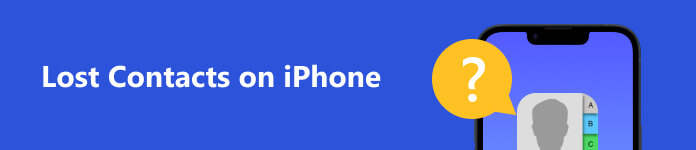
- Del 1: Varför kontakter saknas från iPhone
- Del 2: Hur man hittar förlorade kontakter på iPhone med säkerhetskopiering
- Del 3: Hur man hämtar borttagna kontakter på iPhone utan säkerhetskopiering
- Del 4: Hur man förhindrar förlust av kontakter på iPhone
- Del 5: Vanliga frågor om förlorade kontakter på iPhone
Del 1: Varför kontakter saknas från iPhone
Det finns flera anledningar till att kontakter försvann från iPhones. Att känna till dessa skäl kan vägleda dig i rätt riktning när du återställer dem.
Oavsiktlig radering: Det är möjligt att du av misstag raderar kontakter manuellt. Du kan till exempel välja och ta bort kontakten medan du försöker redigera den.
iOS-uppdateringsproblem: Uppdatering av iPhone till den senaste versionen kan göra att kontakter försvinner. Det kan vara relaterat till ett fel i uppdateringsprocessen eller ett kompatibilitetsproblem med den nya iOS-versionen.
iCloud-synkroniseringsproblem: Om det finns ett problem med ditt iCloud-konto eller iPhone inte är ansluten till ett stabilt internet, kan synkroniseringsfelet inträffa. Under tiden kommer det att göra att dina kontakter försvinner från din iPhone.
iTunes återställnings- eller synkroniseringsproblem: Om du återställer eller synkroniserar din iPhone med iTunes, men processen avbryts, kan det resultera i att kontakter saknas.
Jailbreak iPhone: Att jailbreaka din iPhone för att få mer kontroll över iOS kan orsaka dataförlust, inklusive dina kontakter.
Del 2: Hur man hittar förlorade kontakter på iPhone med säkerhetskopiering
1. Hur man får tillbaka kontakter på iPhone med iCloud
Om du säkerhetskopierade dina iPhone-kontakter med icloud, kan du försöka återställa förlorade kontakter från iCloud. Den här metoden kommer inte att skriva över eller ta bort några kontakter. Istället ser det till att alla kontakter från iCloud och iPhone är tillgängliga på din iPhone.
Här är de detaljerade stegen för att få tillbaka kontakter på iPhone med iCloud.
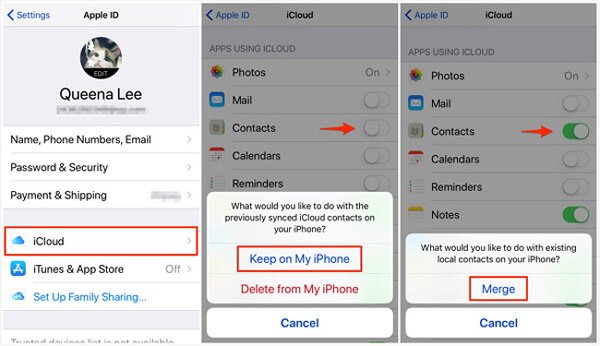
steg 1 Kontrollera att din iPhone är ansluten till ett Wi-Fi-nätverk. icloud Återställningar kräver en internetanslutning. Öppna Inställningar app på din iPhone. Tryck på ditt namn och Apple-ID på den övre skärmen.
steg 2 Gå till icloud skärm. Sedan, hitta Kontakt och tryck på den. Om Kontakt är påslagen trycker du på knappen för att stänga av den.
steg 3 Ett popup-fönster visas som frågar vad du vill göra med din iPhones tidigare synkroniserade iCloud-kontakter. Välja Håll på min iPhone. Tryck sedan på knappen igen för att vrida Kontakt på.
steg 4 Välj därefter Sammanfoga för att slå samman kontakterna som lagras lokalt på din iPhone med de som är lagrade i iCloud.
Men att återställa förlorade kontakter från iCloud kräver en stabil internetanslutning. Dessutom erbjuder iCloud bara 5 GB gratis lagringsutrymme. Du måste köpa mer lagringsutrymme om ditt iCloud-lagringsutrymme inte räcker till för att säkerhetskopiera data.
2. Hur man återställer raderade kontakter på iPhone med iTunes
Om du har säkerhetskopierat kontakter till iTunes, kan du hämta de förlorade kontakterna på din iPhone via iTunes. Återställning från en iTunes-säkerhetskopia kan återställa alla kontakter på din iPhone. Till skillnad från iCloud lagras iTunes-säkerhetskopior på din dator, så att du kan återställa från dem utan att behöva en internetanslutning.
Här är snabba steg för att återställa raderade kontakter från iPhone via iTunes.

steg 1 Anslut iPhone till en dator med den ursprungliga USB-kabeln. Se till att iTunes är installerad på din dator.
steg 2 Öppet iTunes på din dator. Välj iPhone genom att klicka på Anordning knappen längst upp till vänster i fönstret. Klicka sedan på Återställa Backup knapp från Sammanfattning meny.
steg 3 Kontrollera bara storleken och data för varje säkerhetskopia och välj en som innehåller dina saknade kontakter. Klicka sedan på återställa knapp.
Koppla inte bort din iPhone från din dator förrän återställningsprocessen är klar. När du är klar kommer din iPhone att starta om.
Men att återställa från en iTunes-säkerhetskopia kommer att skriva över alla befintliga kontakter på din iPhone. (Här kan du lära dig hur du visar iTunes backup plats) Och om du inte regelbundet synkroniserar din iPhone med iTunes kan din säkerhetskopia vara föråldrad och inte innehålla de senaste kontakter. Dessutom stöder inte iTunes förhandsgranskning av säkerhetskopieringskontakterna före återställning.
Del 3: Hur man hämtar borttagna kontakter på iPhone utan säkerhetskopiering
Vad ska du göra för att återställa saknade iPhone-kontakter, även om du inte har säkerhetskopierat kontakterna med iTunes eller iCloud? Oroa dig inte. Du kan prova professionell programvara för att återställa kontakter med några få klick. Apeaksoft iPhone Data Recovery är ett kraftfullt verktyg som kan återställa förlorade kontakter från iPhone direkt och inte bara från iTunes/iCloud. Ännu viktigare, det låter dig förhandsgranska de raderade och befintliga kontakterna efter skanning. Sedan kan du återställa de förlorade kontakterna selektivt. Dessutom kan detta kontaktåterställningsverktyg också återställa andra iOS-filer upp till 40 typer, inklusive samtalshistorik, meddelanden, videor, foton, anteckningar och så vidare.
Här är om hur du hämtar borttagna kontakter från iPhone.
steg 1Skaffa iPhone Contact Recovery
Ladda ner och installera återställningsprogrammet för förlorade kontakter på en Windows 11/10/8/7 eller macOS-dator. Kör den och anslut iPhone till en dator med den ursprungliga USB-kabeln. iPhone Data Recovery kommer att känna igen enheten automatiskt.

steg 2Börja skanna
Välja Återställ från iOS-enheten på den vänstra panelen. Klick Starta Scan för att skanna iPhone för att hämta förlorade kontakter på iPhone. Efter det kommer du att bli ombedd att ange skärmlösenordet på iPhone för att bekräfta anslutningen till datorn.

steg 3Förhandsgranska och hämta de förlorade kontakterna på iPhone
Efter skanning listas alla filtyper i gränssnittet. Välj Kontakt och klicka Recover för att få iPhone att radera kontakter tillbaka.

Förutom att hämta förlorade kontakter på iPhone kan du också använda programmet för att återställa iPhone raderade videor, foton, meddelanden, samtalshistorik, etc.
Del 4: Hur man förhindrar förlust av kontakter på iPhone
För att förhindra förlust av kontakter, rekommenderas att du säkerhetskopierar din iPhone regelbundet. Du kan använda iCloud eller iTunes för att kopiera dina viktiga data, som kontakter, samtalshistorik, textmeddelanden, videor, foton, etc.
Dessutom bör du vara försiktig när du tar bort kontakter eller utför operationer som potentiellt kan leda till dataförlust. Till exempel kan jailbreak orsaka kontaktförlust.
Del 5: Vanliga frågor om förlorade kontakter på iPhone
Varför visas inte vissa kontakter i iCloud?
Du bör bekräfta att du loggar in icloud med samma Apple-ID på iPhone först. Kontrollera sedan att du har slagit på Kontakt in icloud inställningar. Om du stänger av den sparas vissa kontakter endast på din iPhone istället för iCloud.
Hur säkerhetskopierar jag kontakter från din iPhone?
Du kan öppna Att lägga plattor app, tryck på din Apple-ID, och välj icloud att slå på Kontakt. Då kan du visa iCloud-säkerhetskopiering med dina kontakter. Eller så kan du också lägga till ett Gmail-konto för att spara kontakter i appen Inställningar.
Varför visar inte min iPhone namn på kontakter?
Det kan bero på synkroniseringsproblem, visningsinställningar, sortering eller filtrering av kontakter eller en skadad kontaktdatabas. Du kan kontrollera kontaktsynkroniseringsinställningar, justera skärminställningar, granska sorterings- och filtreringsalternativ och starta om din iPhone.
Slutsats
Sammanfattningsvis, att förlora kontakter på din iPhone kan orsaka vissa problem. Men det finns tre sätt att återställa kontakter: iCloud, iTunes eller programvara från tredje part. Oavsett om du har en kontaktbackup eller inte, har den här artikeln försett dig med detaljerade steg för att återställa dina kontakter. Men det bästa sättet är att regelbundet säkerhetskopiera din iPhone, vilket kan förhindra dataförlust. Om du har andra frågor om förlorade kontakter på iPhone, kommentera nedan.




